- Azok számára, akik szeretik az automatikus megközelítést a Windows 10 tiszta telepítéséhez, a Frissítő eszköz nagyszerű választás.
- Az a tény, hogy a telepítés során telepíti a legújabb verziót, plusz. Ne feledje azonban, hogy ez az eszköz nem ad lehetőséget bármilyen típusú helyreállítás végrehajtására.
- Ebben a tekintetben ne habozzon használni az egyik legjobb helyi adatmentési szoftver eszközök hogy ne távolítsanak el fontos adatokat.
- Megosztjuk a lelkesedést mindazokkal, akik értékelik ezt a sima és okos operációs rendszert. Ha szeretne többet megtudni róla, kérjük, ne feledje, hogy van egy részletes How To Hub hogy legközelebb meglátogathatja.

Ez a szoftver kijavítja a gyakori számítógépes hibákat, megvédi Önt a fájlvesztésektől, a rosszindulatú programoktól, a hardverhibáktól és optimalizálja a számítógépet a maximális teljesítmény érdekében. Javítsa ki a PC-problémákat és távolítsa el a vírusokat most 3 egyszerű lépésben:
- Töltse le a Restoro PC-javító eszközt amely a szabadalmaztatott technológiákkal érkezik (szabadalom elérhető itt).
- Kattintson a gombra Indítsa el a szkennelést hogy megtalálja azokat a Windows problémákat, amelyek PC problémákat okozhatnak.
- Kattintson a gombra Mindet megjavít kijavítani a számítógép biztonságát és teljesítményét érintő problémákat
- A Restorót letöltötte 0 olvasók ebben a hónapban.
Ha problémákat tapasztal a Windows 10 rendszert futtató számítógépén, annak oka lehet a különböző szűk keresztmetszetek, felfújható szoftverek és más programok, amelyek lelassítják a számítógép teljesítményét.
Szerencsére a Microsoft rendelkezik egy speciális tisztító eszközzel Windows 10 lehetővé teszi, hogy biztonságosan vigye a számítógépet eredeti állapotába.
Ne feledje, hogy az alkalmazás mindent eltávolít a gyártó alkalmazásai, támogató alkalmazások, személyes fájlok és járművezetők, de próbáljon a jó oldalra nézni. A Frissítő eszköz telepíti a Windows 10 legújabb verzióját.
Ezért nem kell több időt töltenie azzal, hogy újratelepítse a legfrissebb verziót innen Windows Update ha a beállítás befejeződött.
Használatához vegye figyelembe, hogy számítógépének az egész folyamat során csatlakoznia kell az internethez. Ezenkívül a Windows 10 Anniversary Update vagy újabb verzióját kell futtatnia, mivel egyetlen korábbi verzió sem kompatibilis.
Nem kevésbé fontos, elegendő adattárolásra van szükség a számítógépen, mivel a letöltés meghaladja a 3 GB-ot.
Minden készen áll a PC gyártója által telepített bloatware és konfigurációk eltüntetésére? A folyamat befejezéséhez csak az alábbi lépéseket kell követnie.
Hogyan végezhetem el a Windows 10 tiszta telepítését a Frissítő eszközzel?
- Az eljárás megkezdéséhez használja a billentyűparancsWindows billentyű + I hogy kinyissa a Beállítások kb.
- Kattintson a gombra Frissítés és biztonság.
- Kattintson a gombra Felépülés.
- Alatt További helyreállítási lehetőségek, kattintson a linkre Ismerje meg, hogyan kezdheti frissen a Windows tiszta telepítésével.
- Görgessen lefelé, majd kattintson a gombra Töltse le az eszközt most.

- Dupla kattintás RefreshTool.exe.
- Kattints a Elfogad gombra, hogy elfogadja a licencfeltételeket.
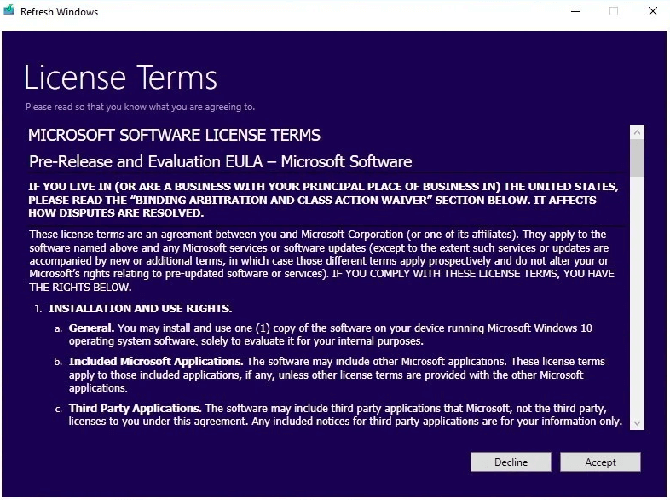
- Válassza ki az igényeinek megfelelő telepítési módot. Te talán Csak a személyes fájlok megtartása vagy Ne tartson semmit.
- Kattintson a gombra Telepítés a tiszta telepítés megkezdéséhez. A Frissítő eszköz letölti és újratelepíti a Windows 10 legújabb verzióját a számítógépre.
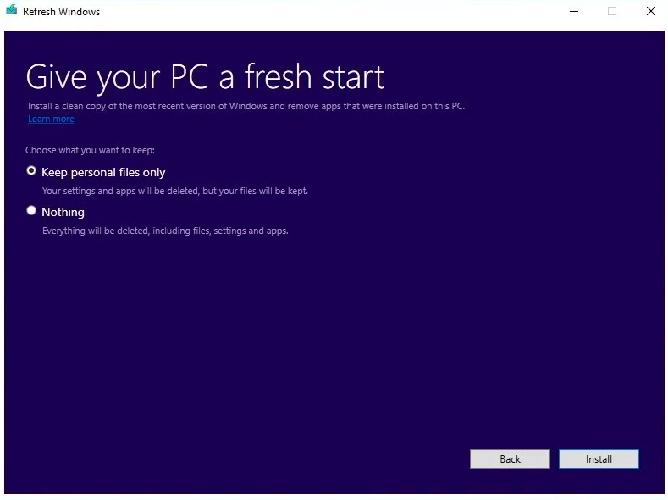
- A folyamat automatikus. Ha azonban meggondolja magát, lemondhatja a folyamatot, miközben a Windows 10 telepítő párbeszédpanel ablak továbbra is látható.
Ha problémái adódnak a Beállítás alkalmazás megnyitásával, tekintse át ezt a cikket a probléma megoldásához.
Mint korábban említettük, a számítógépére telepített összes alkalmazás, beleértve a fizetős alkalmazásokat is, eltávolításra kerül. Csak a szokásos alkalmazások, mint pl Levél és Edge megmarad.
Ha meg akarja győződni arról, hogy a fontos adatokat nem távolítják el, használhatja a külső tárolóeszköz az adatok biztonsági mentéséhez, vagy a fájlok szinkronizálásához a OneDrive-hoz.
Az egyetlen figyelmeztetés itt a járművezetők. Valóban sok eszközillesztő érhető el a Windows Update szolgáltatáson keresztül, mégis vannak olyan esetek, amikor adott illesztőprogramokat manuálisan kell telepíteni.
Ennek elkerülése érdekében használja a legjobb illesztőprogram-biztonsági szoftver Windows-hoz.
Mint jól láthatja, ez a hivatalos eszköz hasznos, ha problémái vannak a Windows 10 rendszerrel, és a semmiből akarja kezdeni. Kipróbálta már a Windows 10 frissítését?
Mondja el nekünk, hogy az eljárás hogyan ment az Ön számára az alábbi megjegyzés területen.
 Még mindig vannak problémái?Javítsa ki őket ezzel az eszközzel:
Még mindig vannak problémái?Javítsa ki őket ezzel az eszközzel:
- Töltse le ezt a PC-javító eszközt Nagyszerűnek értékelte a TrustPilot.com oldalon (a letöltés ezen az oldalon kezdődik).
- Kattintson a gombra Indítsa el a szkennelést hogy megtalálja azokat a Windows problémákat, amelyek PC problémákat okozhatnak.
- Kattintson a gombra Mindet megjavít hogy megoldja a szabadalmaztatott technológiákkal kapcsolatos problémákat (Exkluzív kedvezmény olvasóinknak).
A Restorót letöltötte 0 olvasók ebben a hónapban.
Gyakran Ismételt Kérdések
Nem, nem lehet. A frissítés megkezdése egy korábbi minősítő verzióról kötelező. Miután azonban a számítógép az ingyenes frissítési ajánlat használatával Windows 10-re vált, és automatikusan aktiválódik az interneten, lehetséges a tiszta telepítés.
Használni a Alaphelyzetbe állítja ezt PC funkcióval vagy ennek használatával útmutató egy indítható USB-meghajtó létrehozásához és a PC indítása abból egyaránt életképes módszer a Windows 10 ingyenes újratelepítésére.
A Windows 10 frissítése akkor ajánlott, ha új számítógépet vásárolt a gyártó által telepített, nem kívánt bloatware programmal. Használd ezt dedikált cikk a bloatware eltávolításához.
![Javítás: Nem sikerült telepíteni az illesztőprogramokat a Windows 10 rendszerre [2021 Guide]](/f/7517c1d7c4a92110b9f4a34e41e9a6ee.jpg?width=300&height=460)
![A Road Rash telepítése a Windows 10 rendszerre [Teljes útmutató]](/f/1a2e0a2e201077c1e84e6c6a3633a6f6.webp?width=300&height=460)
